

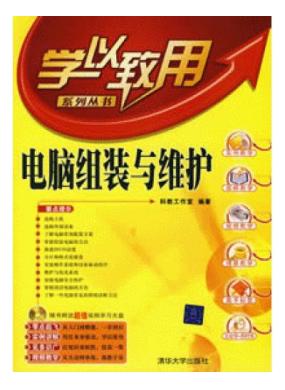
本书内容是在分析初、中级用户学用电脑的需求和困惑上确定的。它基于“快速掌握、即查即用、学以致用”的原则,根据日常工作和生活中的需要取材谋篇,以应用为目的,用任务来驱动,并配以大量实例。学习它,你将可以轻松、快速地掌握电脑组装与维护的应用技能,得心应手地选购、组装和维护电脑。 本书共分13章,详尽地介绍了电脑组装与维护入门、主机与外设选购方法、电脑常用配置方案、电脑组装技术、硬盘的管理、BIOS设置、操作系统和设备驱动程序安装、系统检测和优化、电脑安全防护、系统恢复、电脑常见故障的解决方法等内容,将电脑组装与维护的所有方法统统传授给你。 本系列丛书及配套的多媒体光盘面向初级和中级电脑用户,适用于希望尽快掌握电脑组装与维护人员、电脑入门者、电脑爱好者、电脑培训人员和各行各业需要学习电脑的人员,也可以作为大专院校师生学习的辅导和培训用书。目 录
第1章 电脑组装与维护入门 1
1.1 初识电脑 2
1.1.1 第一台电脑的诞生 2
1.1.2 电脑的发展历程 2
1.1.3 电脑的发展趋势 2
1.2 电脑的组成原理 3
1.2.1 电脑框架——硬件系统 3
1.2.2 电脑内脏——软件系统 4
1.3 电脑硬件介绍 4
1.3.1 中央处理器 4
1.3.2 主板 4
1.3.3 内存 4
1.3.4 硬盘 5
1.3.5 光驱 5
1.3.6 显卡与显示器 5
1.3.7 声卡与音箱 5
1.3.8 键盘和鼠标 6
1.3.9 电源与机箱 6
1.3.10 其他外设 6
1.4 电脑的性能指标 7
1.4.1 字长 7
1.4.2 主存容量 7
1.4.3 运算速度 7
1.4.4 时钟频率(主频) 7
1.4.5 可靠性 7
1.4.6 性能价格比 7
1.5 电脑的配置 7
1.5.1 电脑的基本配置 8
1.5.2 电脑的增强型配置 8
1.6 电脑的使用环境 8
1.7 更上一层楼 8
1.7.1 电脑的组成 8
1.7.2 CPU主频、外频、倍频之间的关系 9
1.7.3 CPU频率与性能的关系 9
1.7.4 根据需要配置适合的组件 9
1.7.5 CPU的风扇响声和CPU的
使用率的关系 9
1.7.6 CPU超频与稳定性的关系 9
1.7.7 CPU与显卡的关系 9
1.7.8 一键锁定电脑 9
1.7.9 操作系统在整个系统中的地位和作用 10
1.7.10 推动操作系统发展的主要动力和原因 10
1.7.11 电脑发展的摩尔定律 10
1.7.12 硬盘对电脑性能的影响 10
1.7.13 电脑配置的注意事项 10
1.7.14 电脑硬件组装的一般流程 10
1.7.15 环境温度对电脑的影响 11
1.8 思考与练习 11
第2章 主机选购指南 13
2.1 CPU选购指南 14
2.1.1 CPU的概念与作用 14
2.1.2 为什么要先确定CPU 14
2.1.3 Intel和AMD CPU之比较 14
2.1.4 CPU的主要性能指标 15
2.1.5 常用CPU介绍 16
2.1.6 CPU散热器 17
2.1.7 CPU选购技巧及注意事项 17
2.2 主板选购指南 18
2.2.1 主板功能图解 18
2.2.2 认识主板芯片组 21
2.2.3 主板与CPU的搭配 22
2.2.4 主板的性能指标 22
2.2.5 主板BIOS 22
2.2.6 主板的新技术 22
2.2.7 主板选购技巧 22
2.2.8 选购主板需要注意四个方面 23
2.2.9 主流主板产品介绍 24
2.3 内存选购指南 25
2.3.1 内存的概念及作用 25
2.3.2 内存的种类 25
2.3.3 内存的接口类型 26
2.3.4 内存的性能指标 27
2.3.5 内存品牌介绍 27
2.3.6 内存选购技巧及注意事项 28
2.4 硬盘选购指南 29
2.4.1 硬盘的工作原理 29
2.4.2 硬盘的接口类型 30
2.4.3 硬盘的品牌与编号 30
2.4.4 硬盘的主要技术指标 31
2.4.5 硬盘选购技巧及注意事项 32
2.5 显卡选购指南 32
2.5.1 显卡的概念及作用 32
2.5.2 显卡的两大阵营 33
2.5.3 显卡的接口类型 33
2.5.4 显卡的主要性能指标 33
2.5.5 主流显卡芯片介绍 34
2.5.6 显卡选购 36
2.6 其他板卡 36
2.6.1 声卡 37
2.6.2 网卡 38
2.6.3 Modem 40
2.7 光驱选购指南 41
2.7.1 光驱概述 41
2.7.2 DVD光驱的工作原理 41
2.7.3 DVD光驱的技术指标 41
2.7.4 DVD光驱的种类 42
2.7.5 主流光驱选购 42
2.8 机箱电源选购指南 42
2.8.1 机箱概述 42
2.8.2 机箱选购 43
2.8.3 电源概述 43
2.8.4 电源选购 43
2.9 更上一层楼 45
2.9.1 如何区别盒装与散装的CPU 45
2.9.2 如何辨别真假CPU 45
2.9.3 如何识别内存的编号 46
2.9.4 如何测试内存的性能 46
2.9.5 如何辨别内存的真伪 47
2.9.6 如何测试硬盘性能 47
2.9.7 如何使用软件测试显卡的性能 48
2.9.8 测试DVD光驱的技巧 49
2.9.9 如何辨别真假电源 49
2.9.10 主板质量鉴别的六大法宝 49
2.9.11 选购电源便宜就好的误区 50
2.10 思考与练习 50
第3章 外设选购指南 51
3.1 显示器选购指南 52
3.1.1 显示器的分类 52
3.1.2 CRT显示器的主要技术参数 52
3.1.3 LCD显示器的主要技术参数 53
3.1.4 显示器的选购 55
3.2 键盘选购指南 55
3.2.1 键盘的分类 56
3.2.2 键盘的选购 56
3.3 鼠标选购指南 57
3.3.1 鼠标的分类 57
3.3.2 鼠标的选购 57
3.4 打印机选购指南 58
3.4.1 打印机的种类 58
3.4.2 打印机的选购 58
3.5 摄像头选购指南 59
3.5.1 摄像头概述 59
3.5.2 摄像头选购 60
3.5.3 摄像头选购技巧 60
3.6 U盘和移动硬盘 60
3.6.1 U盘 60
3.6.2 移动硬盘 61
3.7 更上一层楼 61
3.7.1 选购CRT显示器的要点 61
3.7.2 选购液晶显示器的要点 62
3.7.3 测试液晶显示器的技巧 62
3.7.4 什么是光学分辨率 63
3.7.5 显示器的选购误区 63
3.8 实战练习 63
3.8.1 解决显示器偏色的问题 63
3.8.2 解决鼠标指针不能灵活移动的问题 63
3.8.3 解决键盘无法插入主板接口的问题 64
3.9 思考与练习 64
第4章 电脑常用配置方案详解 65
4.1 电脑硬件配置流程 66
4.1.1 调研阶段 66
4.1.2 列出配置清单 66
4.1.3 选择商家 66
4.1.4 产品确认 66
4.1.5 加电运行 66
4.2 配置注意事项及建议 66
4.2.1 配置的注意事项 66
4.2.2 硬件配置建议 67
4.3 各种不同的装机方案 68
4.3.1 学生用机 68
4.3.2 家庭娱乐上网用机 68
4.3.3 商务办公用机 68
4.3.4 专业图形设计用机 69
4.3.5 游戏玩家用机 69
4.3.6 网络服务器用机 69
4.4 更上一层楼 69
4.4.1 如何理解64位CPU的液晶
娱乐型方案 69
4.4.2 如何制作3000元学生型方案 69
4.4.3 如何理解AMD校园影音发烧方案 70
4.4.4 如何理解液晶办公方案 70
4.4.5 如何理解时尚实用办公方案 70
4.4.6 如何理解64位低价商业办公方案 70
4.4.7 如何理解64位专业图形解决方案 70
4.4.8 如何理解64位液晶游戏方案 70
4.4.9 如何理解魔兽世界方案 70
4.4.10 DIY装机的稳定性问题 70
4.5 实战练习 70
4.5.1 硬盘不能启动 70
4.5.2 如何清洗光驱的激光头 71
4.6 思考与练习 71
第5章 电脑组装点点通 73
5.1 准备工作 74
5.1.1 装机工具准备 74
5.1.2 释放静电 74
5.1.3 电脑组装的注意事项 74
5.2 组装电脑 74
5.2.1 安装电源 75
5.2.2 安装主板 75
5.2.3 安装CPU及散热风扇 76
5.2.4 安装内存 77
5.2.5 安装驱动器 77
5.2.6 安装显卡和网卡 78
5.2.7 连接键盘和鼠标 79
5.2.8 连接显示器 79
5.2.9 连接网线、音频线 80
5.2.10 连接主机线缆 80
5.2.11 组装后的初步检查和调试 81
5.3 更上一层楼 82
5.3.1 如何解决不同内存混插的问题 82
5.3.2 硬件组装需要注意的事项 82
5.3.3 组装电脑需要注意的问题 82
5.3.4 如何整理机箱内部连线 83
5.3.5 如何安装双硬盘 83
5.3.6 如何解决不能访问光驱的问题 83
5.3.7 完成操作系统后必须做的10件大事 83
5.3.8 主板与内存不兼容的原因及处理 83
5.3.9 如何解决风扇不能正常运行的问题 84
5.3.10 如何处理CPU断脚的问题 84
5.3.11 如何解决系统不认硬盘的问题 84
5.3.12 如何解决硬盘数据突然丢失的问题 84
5.3.13 如何处理光驱错误读写的问题 84
5.4 思考与练习 84
第6章 不可忽略的BIOS设置 87
6.1 BIOS设置基础 88
6.1.1 BIOS与CMOS的区别 88
6.1.2 BIOS的分类和版本 88
6.1.3 BIOS报警声及其含义 90
6.1.4 怎样进入BIOS设置程序 91
6.1.5 BIOS设置基础操作 91
6.2 BIOS设置 92
6.2.1 标准BIOS设置 92
6.2.2 高级BIOS设置 94
6.2.3 芯片组功能设置 96
6.2.4 即插即用设备设置 97
6.2.5 电源管理设置 97
6.2.6 PC状态监控 98
6.2.7 密码设置 98
6.2.8 BIOS默认设置 99
6.2.9 保存设置及退出 100
6.3 BIOS优化设置 100
6.3.1 硬盘优化 100
6.3.2 CPU优化 101
6.3.3 内存优化 101
6.4 BIOS备份及升级 101
6.4.1 备份BIOS 101
6.4.2 升级BIOS 101
6.5 更上一层楼 103
6.5.1 如何设置BIOS显示病毒警告 103
6.5.2 如何设置BIOS加快系统启动 103
6.5.3 如何找回丢失的BIOS密码 104
6.5.4 BIOS刷新时的注意事项 104
6.6 实战练习——设置用户密码 105
6.7 思考与练习 105
第7章 规划我的硬盘 107
7.1 硬盘分区 108
7.1.1 硬盘分区基础 108
7.1.2 用Fdisk进行硬盘分区 110
7.1.3 常用分区工具——PartitionMagic 116
7.1.4 使用DM万用版分区硬盘 118
7.2 硬盘的格式化 121
7.2.1 DOS下格式化 121
7.2.2 Windows系统下格式化 122
7.2.3 通过工具软件进行格式化 122
7.3 更上一层楼 123
7.3.1 如何使用Windows安装盘
进行全新分区 123
7.3.2 如何使用Windows安装盘进
行格式化分区 123
7.3.3 如何合并硬盘分区 123
7.3.4 使用PQ需要注意的问题 125
7.3.5 常用DOS命令 125
7.4 实战练习——使用磁盘管理工具分区硬盘 126
7.5 思考与练习 128
第8章 安装操作系统和设备驱动程序 129
8.1 安装操作系统 130
8.1.1 什么是操作系统 130
8.1.2 常见的操作系统 130
8.1.3 Windows XP的安装 130
8.1.4 Windows Vista的安装 138
8.2 安装驱动程序 142
8.2.1 什么是驱动程序 142
8.2.2 驱动程序安装的一般方法 143
8.2.3 主板驱动的安装 144
8.2.4 显卡驱动的安装 144
8.2.5 声卡驱动的安装 145
8.2.6 网卡驱动的安装 147
8.2.7 显示器驱动的安装 147
8.3 网络设置 149
8.3.1 安装Modem驱动程序 149
8.3.2 建立拨号连接 150
8.3.3 多机共享ADSL上网 152
8.4 安装常用软件 155
8.4.1 Microsoft Office系列办公软件 155
8.4.2 工具软件 156
8.4.3 安全软件 158
8.4.4 网络应用软件 161
8.5 更上一层楼 165
8.5.1 通过一键Ghost光盘安装操作系统 165
8.5.2 如何在Windows XP下安装Linux系统 166
8.5.3 如何加速Windows XP的启动 167
8.5.4 如何设置瑞星个人防火墙的安全选项 169
8.5.5 如何添加Windows 组件 170
8.5.6 如何让指定用户只能在特定时间登录 171
8.6 实战练习 171
8.6.1 安装下载软件——BT 171
8.6.2 安装扫描仪驱动程序 173
8.7 思考与练习 174
第9章 系统检测和优化 175
9.1 常见的系统测试软件简介 176
9.2 硬件信息大搜查 176
9.2.1 查看Intel CPU的真假 176
9.2.2 使用CPU-Z查看硬件信息 177
9.2.3 使用WCPUID查看基本信息 179
9.2.4 使用EVEREST查看硬件信息 180
9.2.5 使用HWiNFO32查看硬件信息 181
9.2.6 使用PowerStrip查看显示器
和显卡信息 183
9.3 硬件性能测试 183
9.3.1 使用Super Pi测试CPU性能 183
9.3.2 使用3DMark测试 184
9.3.3 使用SiSoftware Sandra进行全面测试 185
9.3.4 使用CrystalMark全面测试系统 186
9.4 系统优化 187
9.4.1 禁用多余服务组件 187
9.4.2 优化虚拟内存 187
9.4.3 清理系统垃圾文件 188
9.4.4 整理磁盘碎片 189
9.4.5 扫描修复磁盘错误 190
9.4.6 清除上网产生的垃圾文件 191
9.5 使用专业软件优化系统 191
9.5.1 使用优化大师优化系统 191
9.5.2 使用超级兔子优化系统 195
9.5.3 使用TuneUp Utilities优化系统 196
9.6 更上一层楼 198
9.6.1 测试之前要做哪些准备工作 199
9.6.2 如何使用CPUMark测试CPU 199
9.6.3 如何测试硬盘 199
9.6.4 如何测试内存 200
9.6.5 如何测试CD-ROM/DVD 200
9.6.6 如何测试声卡 201
9.6.7 如何使用优化软件还原注册表 201
9.6.8 如何加快关机速度 201
9.6.9 使用优化软件的注意事项 202
9.6.10 如何使用DirectX诊断工具
查看系统信息 202
9.7 实战练习 204
9.7.1 使用PCMark测试整机性能 204
9.7.2 使用优化大师测试整机性能 205
9.8 思考与练习 206
第10章 电脑安全不求人 207
10.1 初识电脑病毒 208
10.1.1 认识电脑病毒 208
10.1.2 了解电脑病毒的特点 208
10.1.3 了解电脑病毒的分类 208
10.1.4 电脑病毒的危害 209
10.1.5 防治电脑病毒 209
10.2 使用专业杀毒软件查杀病毒 209
10.2.1 使用卡巴斯基查杀病毒 209
10.2.2 卡巴斯基的高级设置 210
10.2.3 使用Norton AntiVirus查杀病毒 212
10.3 电脑黑客 213
10.3.1 认识电脑黑客 213
10.3.2 使用Norton个人防火墙抵御黑客 213
10.3.3 使用天网防火墙抵御黑客 214
10.4 使用木马克星查杀木马程序 216
10.5 操作系统漏洞 216
10.5.1 操作系统漏洞简介 216
10.5.2 操作系统漏洞处理 217
10.6 文件安全 217
10.6.1 隐藏受保护的文件 218
10.6.2 对文件进行加密 218
10.6.3 误删除文件的恢复 220
10.6.4 文件的压缩与备份 221
10.7 更上一层楼 223
10.7.1 恶意网页的解决方案 223
10.7.2 网络安全潜在的威胁有哪些 225
10.7.3 设置Windows XP的Internet
连接防火墙 225
10.7.4 常用的杀毒软件 226
10.7.5 如何使用Norton AntiVirus 227
10.7.6 如何防范非法入侵 227
10.7.7 如何查杀冰河木马病毒 227
10.7.8 如何自动阻挡木马和病毒 228
10.7.9 防治电脑病毒的一般方法 229
10.7.10 不能正常卸载卡巴斯基的解决办法 229
10.8 实战练习 229
10.8.1 金山毒霸查毒及设置 229
10.8.2 在停电期间对文件加以保护 234
10.9 思考与练习 235
第11章 恢复系统有高招 237
11.1 系统备份基础 238
11.2 系统备份的好方法 238
11.2.1 Windows的系统备份工具 238
11.2.2 使用Ghost对系统进行备份 240
11.2.3 使用刻录光盘备份 241
11.2.4 其他方法 243
11.3 还原系统状态数据 244
11.3.1 Windows的系统还原工具 245
11.3.2 使用Ghost对系统进行还原 246
11.3.3 通过备份文件还原 247
11.3.4 使用Final Data对数据进行还原 248
11.4 更上一层楼 250
11.4.1 Ghost的基本功能 250
11.4.2 如何用Ghost做备份文件 250
11.4.3 使用Final Data对数据进行恢复的
原理 251
11.4.4 使用Ghost的注意事项 251
11.4.5 使用Nero测试驱动器 251
11.5 实战练习 253
11.5.1 备份“我的文档” 253
11.5.2 备份桌面文件 254
11.5.3 让电脑自动备份重要文件 255
11.5.4 制作CD数据光盘 258
11.5.5 制作CD音频光盘 260
11.5.6 妙用Final Data恢复电子邮件 262
11.6 思考与练习 263
第12章 “翻新”我的电脑 265
12.1 日常硬件清洁 266
12.1.1 除尘 266
12.1.2 清洁 266
12.1.3 运行环境的维护 267
12.1.4 电脑主要部件的维护 268
12.2 日常软件“清洁” 271
12.2.1 磁盘碎片整理 271
12.2.2 卸载软件 271
12.2.3 安装防病毒软件和防火墙 273
12.2.4 注册表的维护 273
12.3 更上一层楼 274
12.3.1 常用的预防性电脑维护工作有哪些 274
12.3.2 如何清洁液晶显示器 275
12.3.3 如何使用观察法判断电脑故障 275
12.3.4 如何延长光驱的使用寿命 275
12.3.5 如何处理键盘不小心进水的问题 275
12.3.6 如何对显示器进行维护 275
12.3.7 如何对打印机进行维护 275
12.3.8 如何保养CPU 275
12.3.9 如何清洁内存插槽 275
12.3.10 如何维护磁盘 275
12.3.11 如何解决清洁盘造成的光驱托盘进出
故障问题 275
12.3.12 如何认识安装防病毒软件
和防火墙的必要性 276
12.4 实战练习 276
12.4.1 如何清洗主板 276
12.4.2 如何禁止使用注册表编辑器 276
12.4.3 如何解锁被禁用的注册表 277
12.5 思考与练习 278
第13章 电脑常见故障“大围剿” 279
13.1 电脑故障的检测和排除 280
13.1.1 电脑故障形成的原因 280
13.1.2 电脑故障的处理原则 282
13.1.3 电脑故障的解决思路及基本方法 283
13.2 硬件故障“大围剿” 286
13.2.1 CPU故障分析与处理 286
13.2.2 内存故障分析与处理 287
13.2.3 主板故障分析与处理 290
13.2.4 硬盘故障分析与处理 291
13.2.5 光驱故障分析与处理 292
13.2.6 电源故障分析与处理 293
13.2.7 显示系统故障分析与处理 294
13.2.8 打印机故障分析与处理 296
13.2.9 键盘故障分析与处理 299
13.2.10 鼠标故障分析与处理 300
13.2.11 声卡故障分析与处理 301
13.2.12 音箱故障分析与处理 302
13.3 软件故障“大围剿” 303
13.3.1 操作系统的故障分析与处理 303
13.3.2 应用软件的故障分析与处理 304
13.4 其他故障 304
13.4.1 BIOS故障分析与处理 304
13.4.2 网络故障分析与处理 305
13.4.3 病毒引起的故障分析与处理 306
13.4.4 电脑“死机”故障 307
13.5 更上一层楼 308
13.5.1 如何解决主板温控失常引发主板
“假死”的问题 308
13.5.2 如何解决软件冲突问题 308
13.5.3 如何解决非正常删除软件后
无法重新安装的问题 308
13.5.4 如何解决一些软件的兼容问题 309
13.5.5 如何解决CPU超频后不能
启动的问题 309
13.5.6 如何解决主板USB端口不
能工作的问题 309
13.5.7 如何解决进入CMOS后提示
错误并死机 309
13.5.8 如何解决开机无显示现象 310
13.5.9 如何诊断内存故障 310
13.5.10 如何解决声卡发声不正常 310
13.5.11 如何找回硬盘上丢失的数据 311
13.5.12 如何解决光驱读盘时“死机” 311
13.5.13 如何解决显示器花屏 311
13.5.14 如何调整显卡刷新频率 311
13.6 思考与练习 312


